在日常办公中,表格的排版和格式化是非常重要的,一个整洁美观的表格能使信息更易于理解和传播。对于WPS表格用户而言,垂直对齐是一个常用的格式化功能,可以帮助数据以更清晰的方式呈现。本文将为大家详细介绍如何在WPS表格中开启垂直对齐的功能。
1. 垂直对齐的基本概念
在WPS表格中,垂直对齐指的是单元格内数据的上下位置。我们可以选择将单元格内的内容对齐到顶部、中间或底部。这一对齐方式使得数据的呈现更加规范和美观。例如,在一份销售报表中,若将单元格内容设置为中间对齐,可让数据更易于对比和分析。
垂直对齐不仅适用于文本,也适用于数字和日期,适当的对齐方式能够显著提高表格的可读性。此外,垂直对齐常常与水平对齐一起使用。合理的组合能够实现更佳的排版效果,让阅读体验更佳。
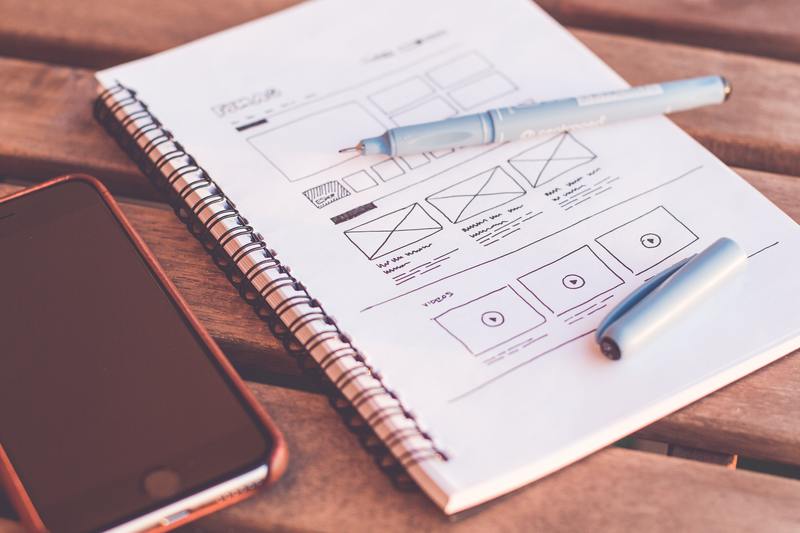
2. 如何开启垂直对齐
在WPS表格中开启垂直对齐的步骤非常简单,用户只需按照以下操作进行设置即可。
2.1 选中单元格
首先,打开WPS表格并找到需要调整的单元格。您可以单击选中一个单元格或者拖动鼠标选中多个单元格。通过Ctrl键,您还可以选择不连续的单元格。
2.2 打开格式设置窗口
选中单元格后,您可以在工具栏中找到格式按钮,点击后会弹出一个下拉菜单。在这个菜单中,找到并选择单元格格式,这时会出现一个新的设置窗口。
2.3 选择对齐选项
在出现的设置窗口中,切换到对齐标签。这里,您可以看到垂直对齐的选项,包括顶部对齐、中间对齐和底部对齐。根据需要,选择合适的对齐方式,然后点击确认。
3. 垂直对齐的应用场景
垂直对齐在不同场景中都有着广泛的应用,以下是一些常见的应用场景。
3.1 数据报表
在制作数据报表时,通常会有许多数字和文本信息。对于想要让内容更具专业感的报表,采用中间对齐可以使所有信息看起来更整齐,增加阅读的舒适度。
3.2 学术论文
在学术论文中,尤其是涉及数据分析的部分,表格的布局往往是关键。合理设置垂直对齐,不仅能使表格信息传达更准确,还能展现作者在排版上的用心,提升整篇论文的专业性。
3.3 商务演示
当在商务演示中使用表格时,遵循标准的格式化方式显得尤为重要。设置好垂直对齐后,观众能更快地抓住关键信息,有助于加强演示效果。
4. 常见问题与解决方案
尽管开启垂直对齐非常简单,但在实际操作中,用户可能会遇到一些问题。以下是常见问题的解答。
4.1 对齐后效果不明显
如果在设置了垂直对齐后,效果仍不明显,可能需要检查是否存在单元格合并的情况。合并单元格可能会影响对齐效果,建议先解除合并,再进行调整。
4.2 全局设置
如果希望对整个表格统一设置垂直对齐,可以在选中所有单元格后,直接选择所需的对齐方式。这种方法可以节约时间,快速达到预期效果。
4.3 保存设置
完成垂直对齐设置后,记得保存文件。以防意外情况导致所做的设置失去。如果是工作模板,建议保存为模板文件,方便再次使用。
通过以上的介绍,相信大家已经了解了在WPS表格中如何开启垂直对齐的详细步骤和应用场景。通过合理的垂直对齐设置,您可以大幅提升表格的美观性和专业感,从而提升工作效率。希望读者能从中受益,制作出更精美的表格!










